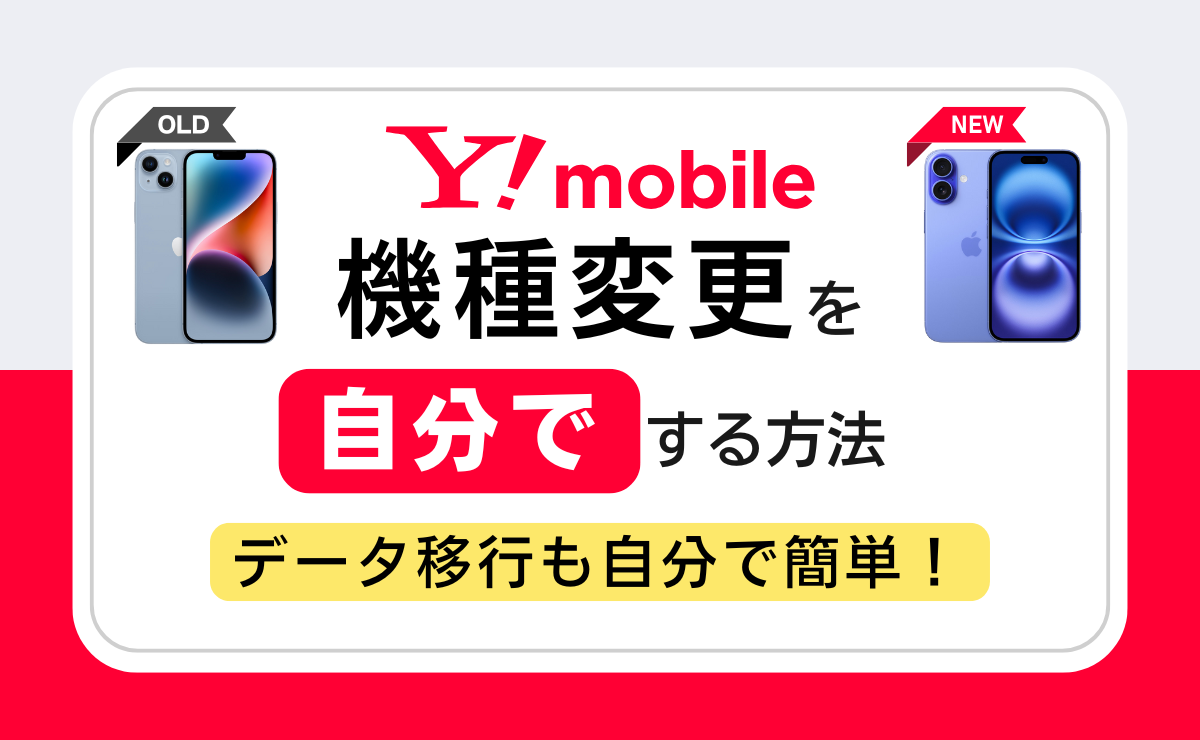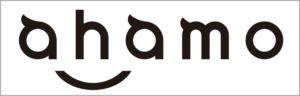「ワイモバイルの機種変更をしたいけど店舗へ行く時間がない」「手数料を節約するために自分でする方法はないかな?」と考えていませんか。ご自身での手続きは可能ですが、特に写真や連絡先、LINEといった大切なデータ移行の手順に不安を感じる方は多いでしょう。
この記事では、そんな方のためにワイモバイルの機種変更を自分でするための具体的な方法を、準備から開通まで徹底的に解説します。

多くの方が心配されるiPhone・Androidそれぞれのデータ移行手順も画像付きで詳しく紹介するため、初めての方でも安心して手続きを進められます。
- いつでも好きな時に機種変更できる
- 事務手数料が無料になる
- 家電量販店やネット通販なら自由に端末を選べる
- 対応しているSIMタイプをチェックしておく
- 異なるOS間での機種変更では、移行できないデータがある
- オンラインストアで機種変更できるのは3ヶ月に一度
この記事ではワイモバイルで機種変更をするメリットとデメリットも解説していくので、ぜひ参考にしてくださいね。
今月のおすすめキャンペーン
 終了日未定。高額ポイント還元実施中!※データ増量オプション550円/月にご加入の方が対象。
終了日未定。高額ポイント還元実施中!※データ増量オプション550円/月にご加入の方が対象。
ワイモバイルの1円スマホ・一括0円iPhoneを解説
 監修者
監修者主な活動内容
- ショーケースプラスの管理・運用
- ショーケースプラスのYouTubeチャンネルにてスマホに関する動画の投稿
- ショーケースプラスのInstagramアカウントにてスマホに関する動画の投稿
- ショーケースプラスのTikTokアカウントにてスマホに関する動画の投稿
- ショーケースプラスのXアカウントにて格安SIMに関する動画の投稿




ワイモバイルの機種変更を自分でする手順
ワイモバイルの機種変更を自分でする手順は以下の通りです。
手順①新しい機種を購入する
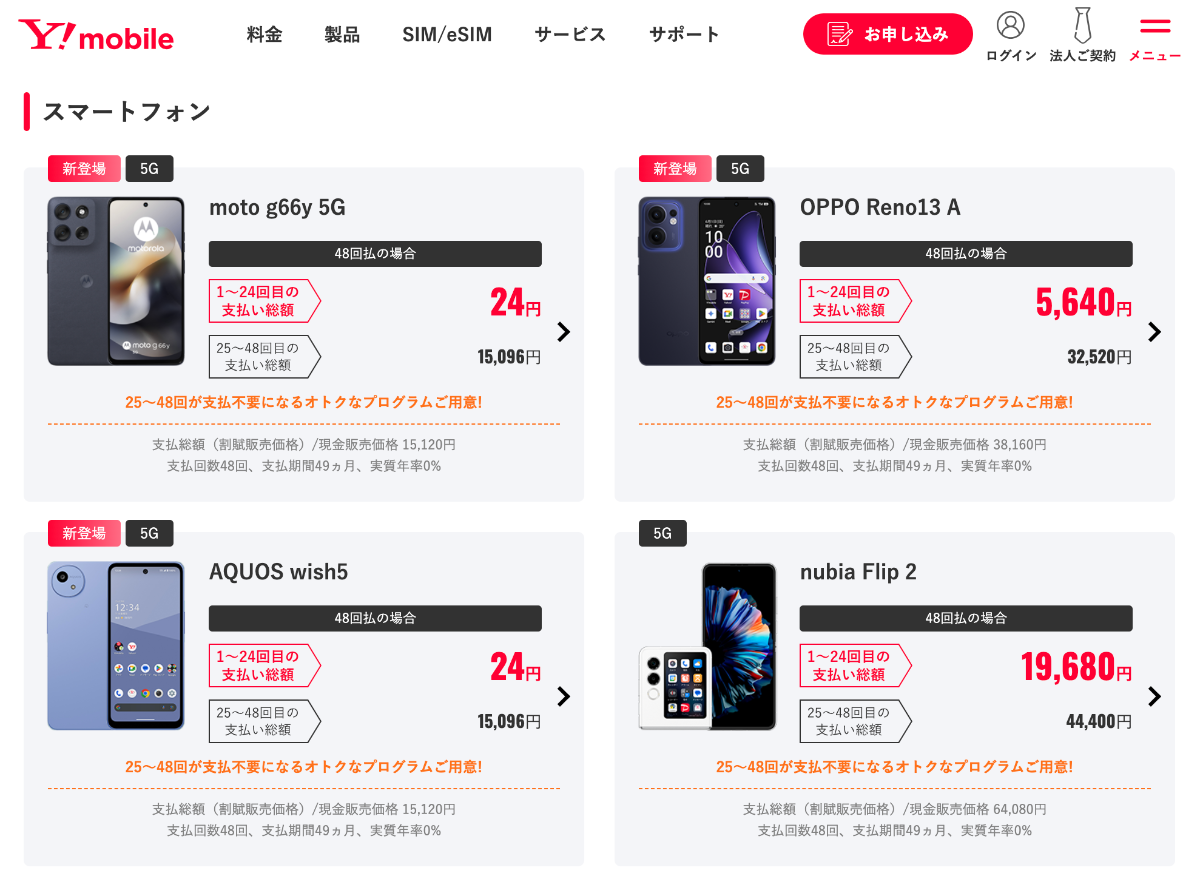
まずはワイモバイルで使う新しい機種を買いましょう。
購入方法は大きく2つです。
ワイモバイルオンラインストアで購入する
手間をかけずに機種変更するなら、ワイモバイルオンラインストアで購入するのがおすすめです。
オンラインストアで購入できる機種はいずれもワイモバイルに対応しているので、動作確認をする必要がありません。
購入手続きも、基本的には画面の指示に従うだけなので簡単です。
- オンラインストアで購入したい機種を選ぶ
- 製品ページの「在庫確認/お申込みはこちら」を押す
- 端末のカラーを選ぶ
- 契約方法で「今の電話番号をそのまま使用する」にチェックを入れる
- ご利用中の携帯電話会社で「ワイモバイル(機種変更)」を選択
- My Y!mobileにログイン
- 支払い方法を選び、「次へ」を押して購入手続きを進める
機種変更手続きが終わったら、端末が届くのを待ちましょう。
家電量販店やネット通販で購入する
ワイモバイルで取り扱っていない機種を使いたい場合は、家電量販店やネット通販などで購入しましょう。
家電量販店やネット通販で購入する際は、必ずワイモバイルに対応しているかを確認してください。
ワイモバイル公式サイトのSIM動作確認済機種一覧から、動作確認状況をチェックできます。
音声通話やSMSなど、すべての機能で「〇」と表示されていればOKです。
手順②回線を切り替える(ワイモバイルで機種を購入する場合)
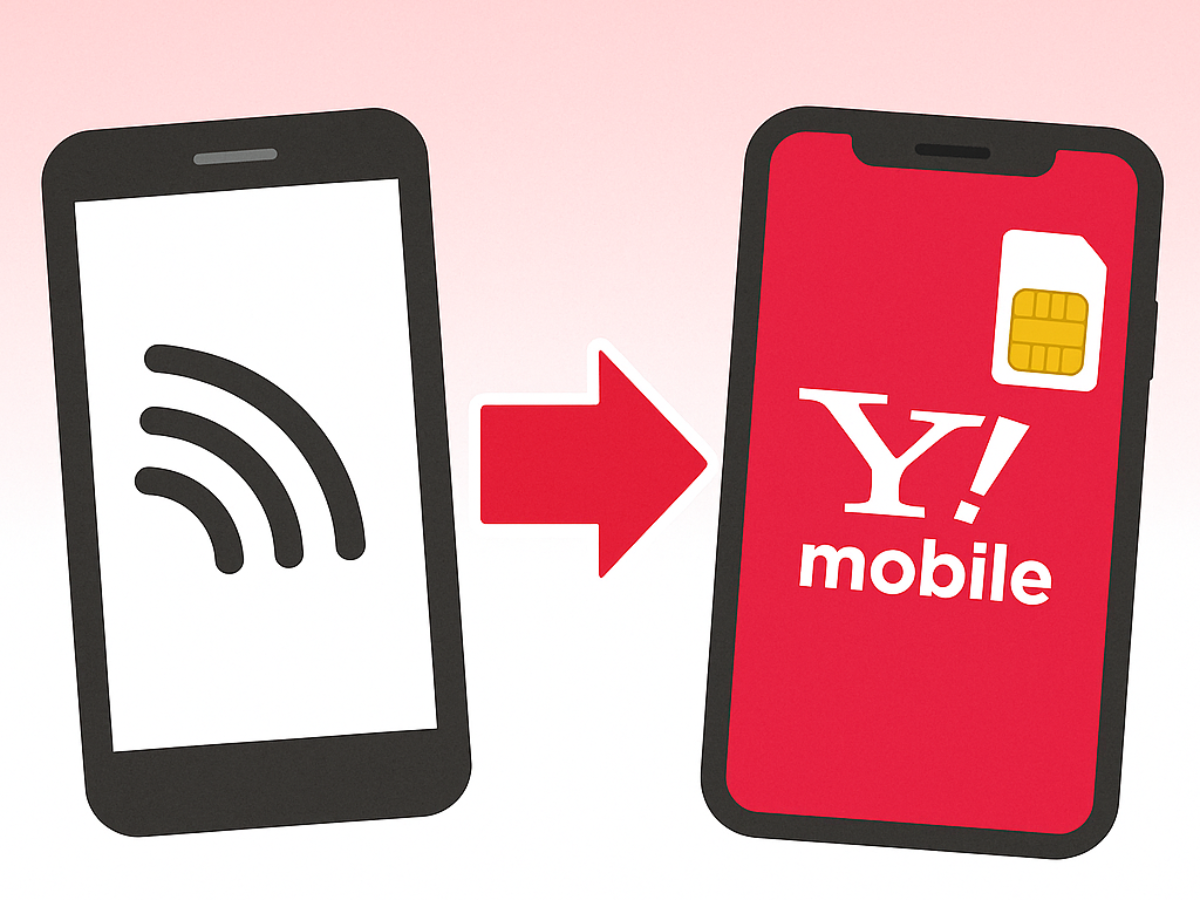
ワイモバイルで機種変更すると、端末によっては新しいSIMカードが届きます。
その場合は、SIMを差し替える前に回線切替を実施してください。
SIMカード受け取り後、オンライン回線切替受付サイトから手続きできます。
受付時間は4:00~23:15(年中無休)です。
なお、商品到着日から6日後の23:15までに回線切替を実施しなかった場合、翌日に自動で回線が切り替わります。
なるべく早めに回線切替を済ませましょう。
手順③SIMを差し替える

続いて、古い機種から新しい機種へSIMを入れ替えてください。
SIMタイプによって、入れ替え手順が異なります。
SIMカードは差し替えるだけでOK
SIMカードの場合は、古い機種から新しい機種へSIMカードを差し替えるだけです。
「SIMピン」という細いピンを古い機種の側面にある穴に挿し、SIMトレイを取り出します。
SIMカードを取り出したら、新しい機種へ挿し込みましょう。
なお、一部のAndroidスマホはSIMピンなしでSIMトレイを取り出せます。
eSIMは店舗で手続きするか転送機能を使う
eSIMの場合、基本的には店舗で手続きが必要です。
近くのワイモバイルショップへ行き、eSIMを使う機種を変更したい旨を伝えてください。
ただし、eSIMクイック転送・Android eSIM転送に対応している機種同士なら、端末の設定からeSIMを移行可能です。
- iPhone:iOS 17移行かつeSIM対応のiPhone
- Pixel:Pixel 8以降のモデル※ソフトバンクで購入した機種のみ
iPhoneのeSIMクイック転送を使う手順は以下の通りです。
- 新しいiPhoneで「設定」→「モバイル通信」の順にタップ
- 「モバイル通信を設定」→「別のiPhoneから転送」→「番号を転送」をタップ
- 古いiPhoneで「SIMを転送」をタップ
- 新しいiPhoneでMy Y!mobileにログイン
- 「すべてに同意する」をタップ
- 「完了」をタップ
AndroidでAndroid eSIM転送を使う手順は以下の通りです。
- 新しい機種の設定から「ネットワークとインターネット」をタップ
- 「SIM」→「他のデバイスからSIMを移行する」をタップ
- 古い機種を新しい機種へ近づける
- 古い機種で「次へ」をタップし、新しい機種に表示されているQRコードを読み取る
- 新しい機種で「移行」をタップ
- 「完了」をタップ
転送機能は、同じOS同士でのみ利用できます。
異なるOS間では利用できないので、店舗から機種変更手続きをしてください。
手順④データを移行する
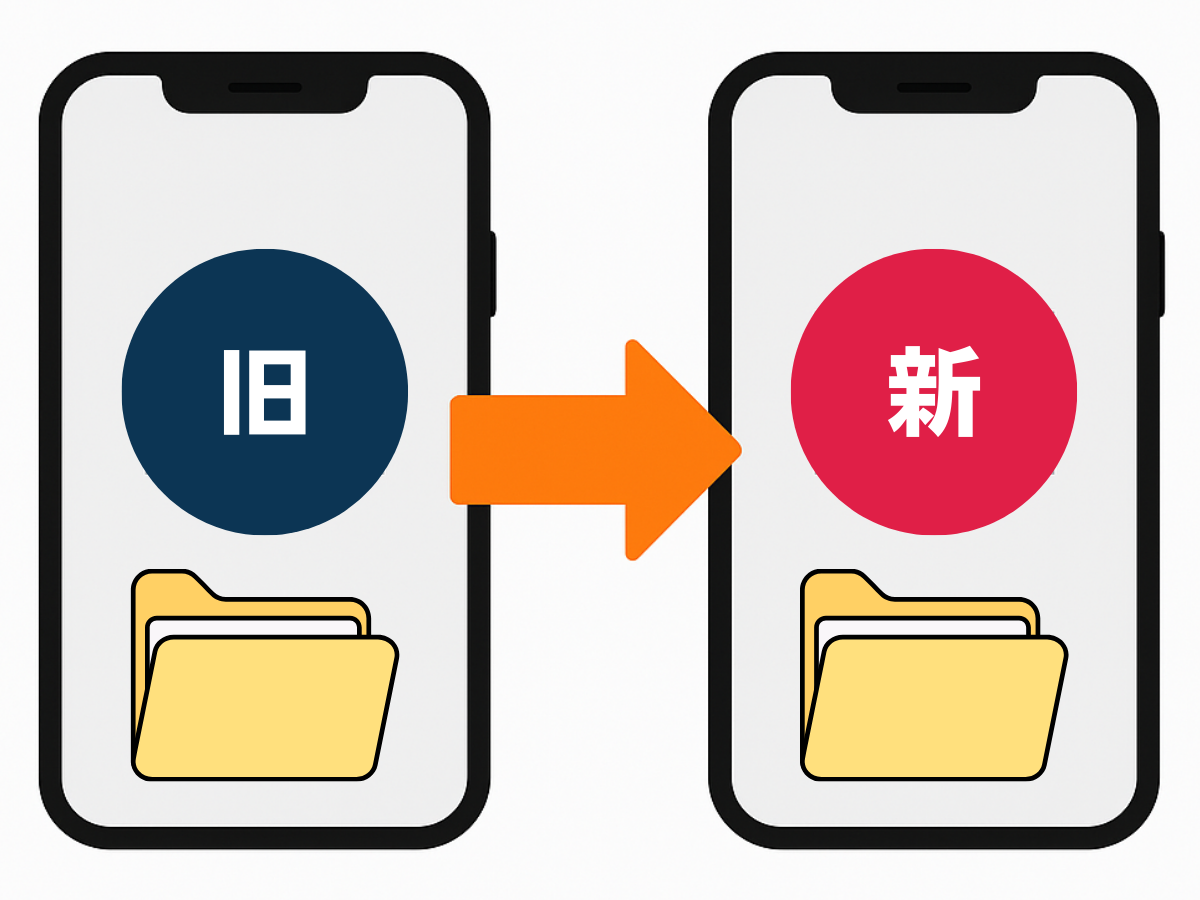
SIM入れ替えが終わったら、新しい機種へデータも移行しましょう。
データの移行方法は大きく3パターンあります。
iPhoneからiPhoneへのデータ移行

iPhoneからiPhoneのデータ移行は、クイックスタートがおすすめです。
2台のiPhoneを近づけるだけで、モバイルSuicaやLINEを含むほとんどのデータを移行できます。
- 古いiPhoneをWi-Fiに接続し、Bluetoothをオンにする
- 新しいiPhoneで初期設定を進める
- 「クイックスタート」の画面になったら、2台のiPhoneを近づける
- 新しいiPhoneの画面を、古いiPhoneのカメラで読み取る
- 古いiPhoneのパスコードを、新しいiPhoneで入力
- 新しいiPhoneでFace ID/Touch IDを設定
- 新しいiPhoneで「iPhoneから転送」をタップ
アプリやゲームによっては、個別に引き継ぎや再ログインが必要です。
詳しくは各アプリのヘルプなども参考にしてください。
AndroidからiPhoneへのデータ移行

AndroidからiPhoneへのデータ移行は、Appleの「iOSに移行」アプリを使うと簡単です。
連絡先や写真、カレンダーなど多くのデータを移行できます。
- 両方のスマホをWi-Fiに繋ぐ
- iPhoneの初期設定を進める
- 「クイックスタート」の画面で「もう一方のデバイスなしで設定」をタップ
- 「アプリとデータを転送」画面で「Androidから」をタップ
- Androidで「iOSに移行」を起動し、設定を進める
- iPhoneの「Androidから移行」画面で「続ける」をタップ
- iPhoneの画面に表示されたコードを、Androidで入力
- Androidで「続ける」をタップ
- 移行するデータを選び、「続ける」をタップ
注意点として、iOSに移行ではミュージック、ブック、PDFを転送できません。
また各ゲームアプリやLINEのアカウント、モバイルSuicaの残高なども個別に移行する必要があります。
Androidへのデータ移行
AndroidまたはiPhoneからAndroidへ機種変更する場合、データを移行する方法は複数あります。
- ケーブルで繋いで移行する
- 「かんたんデータコピー」を使う
- Google Driveを利用する
- 「Android Switch」やメーカー純正アプリを使う
どの方法でも良いですが、もっとも手軽なのはUSBケーブルで移行する方法です。
電話帳やメッセージ、写真など、多くのデータを移行できます。
- 新しいAndroidスマホで初期設定を進める
- 「アプリとデータコピー」の画面で「次へ」をタップ
- 古い機種と新しい機種をケーブルで接続して「次へ」をタップ
- 古い機種の画面ロックを解除し、「コピー」をタップ
- 新しい機種で移行したいデータにチェックを入れて「コピー」をタップ
- 古い機種で「コピーが完了しました」と表示されたらケーブルを外す
おサイフケータイのデータやゲームアプリ、LINEなどは移行できません。
各アプリから個別に引き継ぎ作業をしてください。
手順⑤APN設定をする(一部のAndroid)
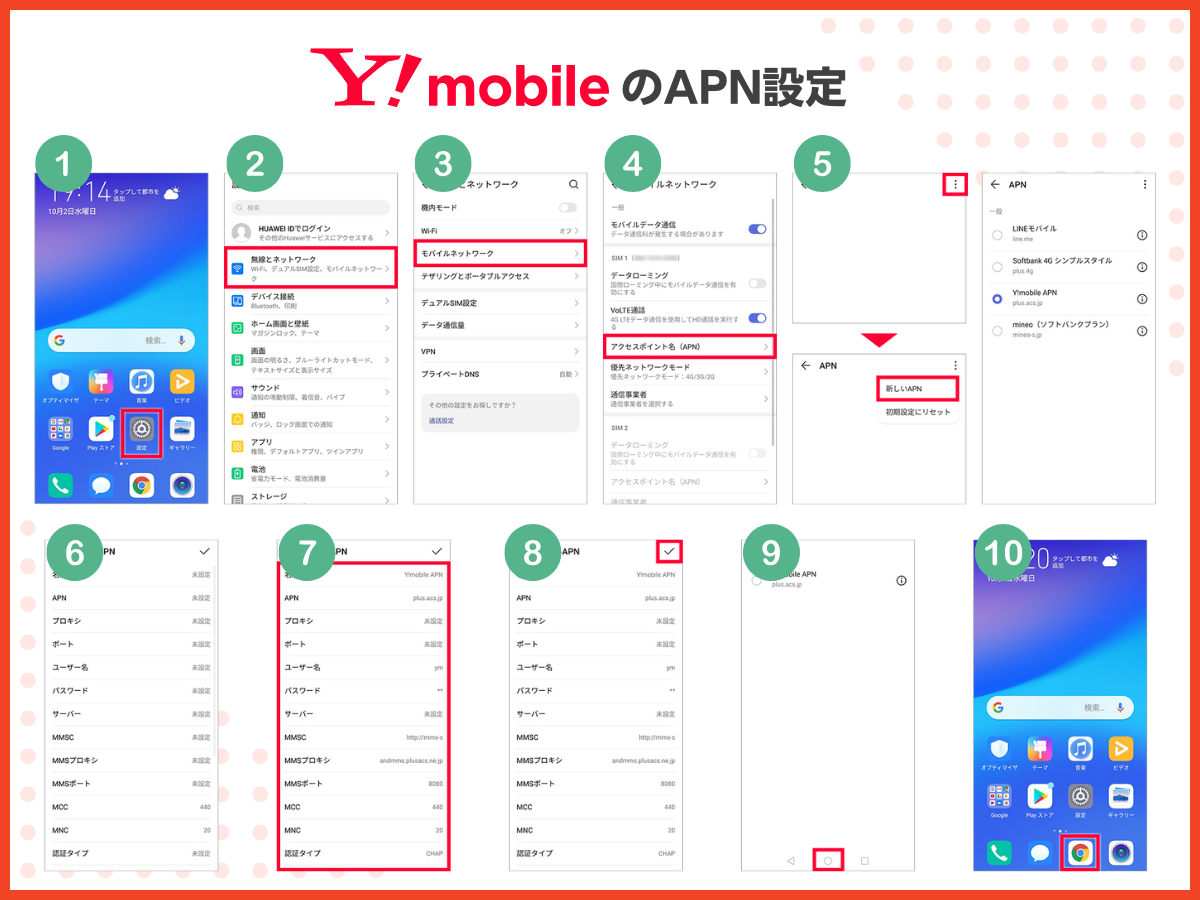
一部のAndroidスマホでは、ワイモバイルを使うためにAPN設定が必要です。
iPhoneや、ワイモバイルで購入したAndroidスマホはAPN設定なしで使えます。
他の場所で購入したAndroidスマホを使う場合は、以下の手順でAPN設定を進めてください。
- 「設定」→「ネットワークとインターネット」をタップ
- 「SIMとモバイルネットワーク」からワイモバイルのSIMをタップ
- 「アクセスポイント名」をタップ
- 一覧にワイモバイルのAPNがあるなら選択して終了
- ワイモバイルのAPNがない場合は、右上の「+」をタップ
- ワイモバイルのAPN情報を手動で入力すし、「保存」をタップ
- 作成したAPNにチェックを入れる
ワイモバイルのAPN情報は以下の通りです。
| 項目 | 入力事項 |
|---|---|
| APN名 | 任意(ワイモバイルなど) |
| APN | plus.acs.jp.v6 |
| ユーザー名 | ym |
| パスワード | ym |
| MCC | 440 |
| MNC | 20 |
| 認証タイプ | CHAP |
| MMSC | http://mms-s |
| MMSプロキシ | andmms.plusacs.ne.jp |
| MMSポート | 8080 |
| APNタイプ | default,ia,mms,supl,hipri |
APN設定の細かい手順は機種によって異なるので、詳しくは取扱説明書なども参考にしてください。
ワイモバイルの機種変更を自分でするメリット

ワイモバイルの機種変更を自分ですると、次のようなメリットがあります。
いつでも好きな時に機種変更できる

自分で機種変更する場合、いつでも好きな時に機種変更できます。
ワイモバイルのオンラインストアは24時間利用可能です。
早朝や深夜など、自分の都合が良いタイミングでサッと端末を買えます。
端末が届いたら、あとは自宅で設定(SIMカードの入れ替えやデータ移行など)をするだけです。
店舗は営業時間が決まっていますし、待ち時間が長くなることもあります。
時間を気にせず機種変更したいなら、自分でするのがおすすめです。
事務手数料が無料になる

ワイモバイルのオンラインストアから機種変更すると、事務手数料がかかりません。
店舗で機種変更すると3,850円の事務手数料がかかりますが、オンラインストアなら無料です。
また、端末を別の場所で購入し、SIMカードを差し替えるだけならそもそも手数料が発生しません。
事務手数料を節約したいなら、自分で機種変更しましょう。
家電量販店やネット通販なら自由に端末を選べる
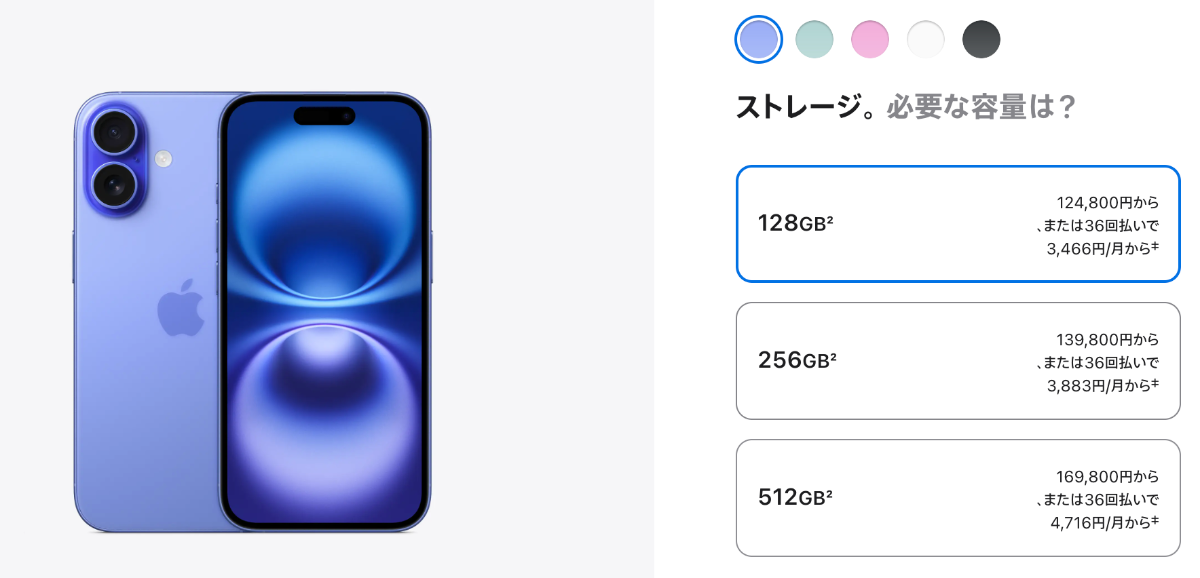
自分で機種変更する場合、ワイモバイル以外の場所で端末を買うことも可能です。
ワイモバイルで取り扱っていないスマホを購入できるので、端末の選択肢が多くなりますよ。
- 家電量販店
- ネット通販
- Appleオンラインストア
ワイモバイルで購入できるのは、価格と性能を抑えたエントリー~ミドルクラスのスマホが中心です。
最新のiPhoneやハイエンドAndroidを購入したい人は、家電量販店やネット通販などを活用しましょう。
ワイモバイルの機種変更を自分でするデメリットと注意点

対応しているSIMタイプをチェックしておく
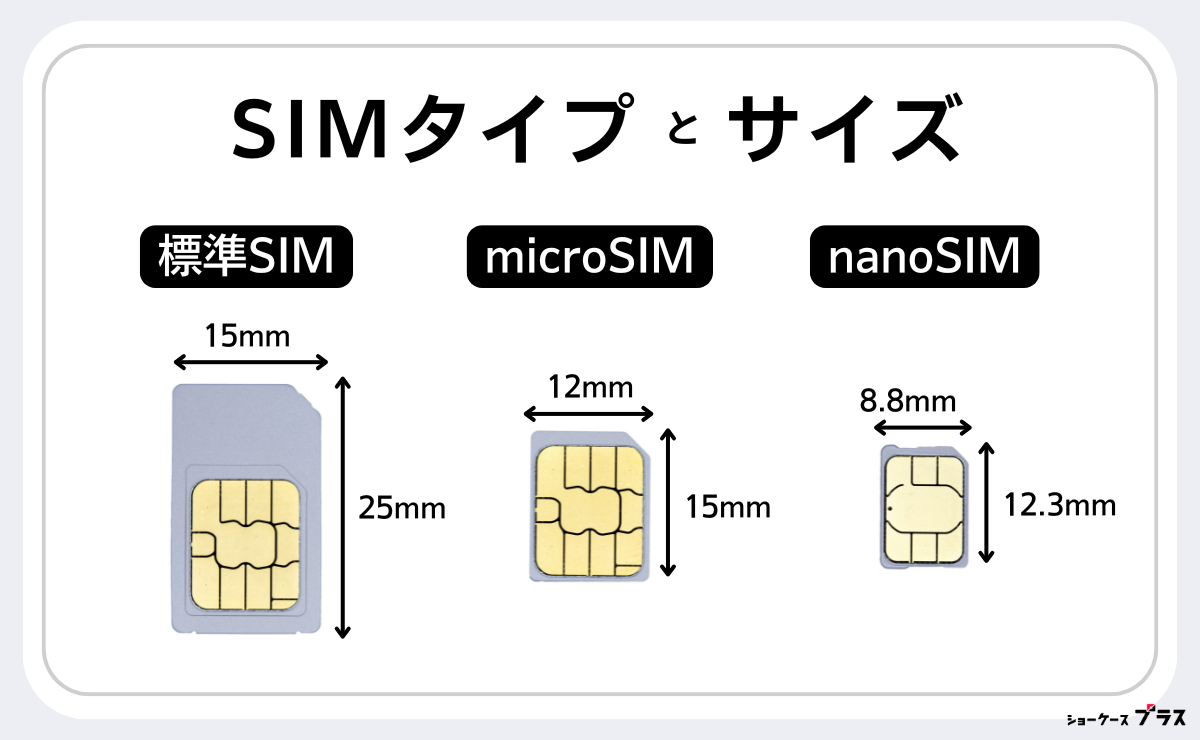
ワイモバイルの機種変更を自分でする際は、新しい端末が対応しているSIMタイプを事前にチェックしましょう。
SIMカードは大きく3つのサイズがあり、どのサイズに対応しているかは機種によって異なります。
- 標準SIM
- microSIM
- nanoSIM
SIMカードのサイズが異なる場合は、機種変更と同時にSIMカードの再発行も必要です。
現在はほぼすべての端末がnanoSIMを採用しています。
古い機種がnanoSIMならそのまま使えますが、microSIMの機種から乗り換える場合はSIMカードを再発行してください。
また、ワイモバイルはeSIMにも対応しています。
eSIMを利用したい場合は、端末もeSIMに対応していることを必ず確認しましょう。
異なるOS間での機種変更では一部データが移行できない

AndroidからiPhone、もしくはiPhoneからAndroidへ機種変更する場合、一部のデータは移行できません。
- 14日以上のLINEのトーク履歴
※LYPプレミアムのプレミアムバックアップを使えば移行できる - LINEコイン残高
- 一部の電子マネーの残高(WAONなど)
- AndroidまたはiOSにしかないアプリ
LINEコインや電子マネーの残高が残っている場合は、事前に使い切っておきましょう。
異なるOS間の場合、通常だとLINEのトーク履歴は直近14日間分しか移行できません。
しかし、LYPプレミアムに登録して「プレミアムバックアップ」を使えば、異なるOS間でもすべてのトーク履歴を移行できます。
ワイモバイルユーザーなら、LYPプレミアムへの登録が無料です。
プレミアムバックアップ機能を利用し、トーク履歴のバックアップを取っておきましょう。
オンラインストアで機種変更できるのは3ヶ月に一度

ワイモバイルのオンラインストアで機種変更できるのは、3ヶ月に一度と決められています。
新規の契約(MNP含む)または前回の機種変更から3ヶ月経っていない場合、オンラインストアでは端末を購入できません。
家電量販店やネット通販など、その他の場所で購入しましょう。
ワイモバイルの機種変更を自分でする際にお得になるキャンペーン
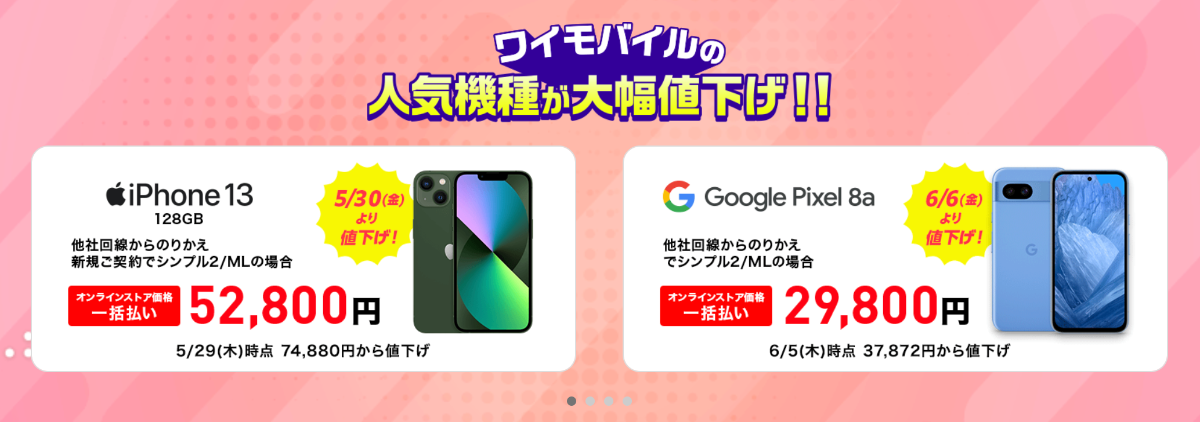
ワイモバイルの機種変更で利用できるお得なキャンペーンは以下の通りです。
- 【公式オンラインストア】おトクなラインアップ
- 下取りプログラム
- OPPO Reno13 A 購入者全員にあたる!最大9,000円分のPayPayポイントがあたるガチャ
ワイモバイルでは、端末代が割引されるキャンペーンが実施されています。
多くの機種は新規契約または乗り換えでしか割引を受けられませんが、一部の端末は機種変更も割引の対象です。
割引を利用すれば、機種変更でもお得にスマホを買えますよ。
| 対象機種 | 通常価格 | 機種変更時の価格 |
|---|---|---|
| nubia Flip 2 | 85,680円 | 69,120円 |
機種変更時に不要なスマホを下取りに出せば、PayPayポイントによる還元もしくは端末代の割引を受けられます。
これまで使っていたスマホが不要になる場合は、下取りプログラムを利用しましょう。
また、2025年8月31日までにOPPO Reno13 Aを購入&ガチャを引くと、最大9,000円相当のポイントが還元されます。
機種変更も対象なので、OPPO Reno13 Aを購入するなら必ず活用しましょう。
ワイモバイルの機種変更におすすめのスマホ機種3選

ワイモバイルで購入できる機種のうち、機種変更におすすめの端末3つを紹介します。
iPhone 13:機種変更も割引あり、中古も狙い目
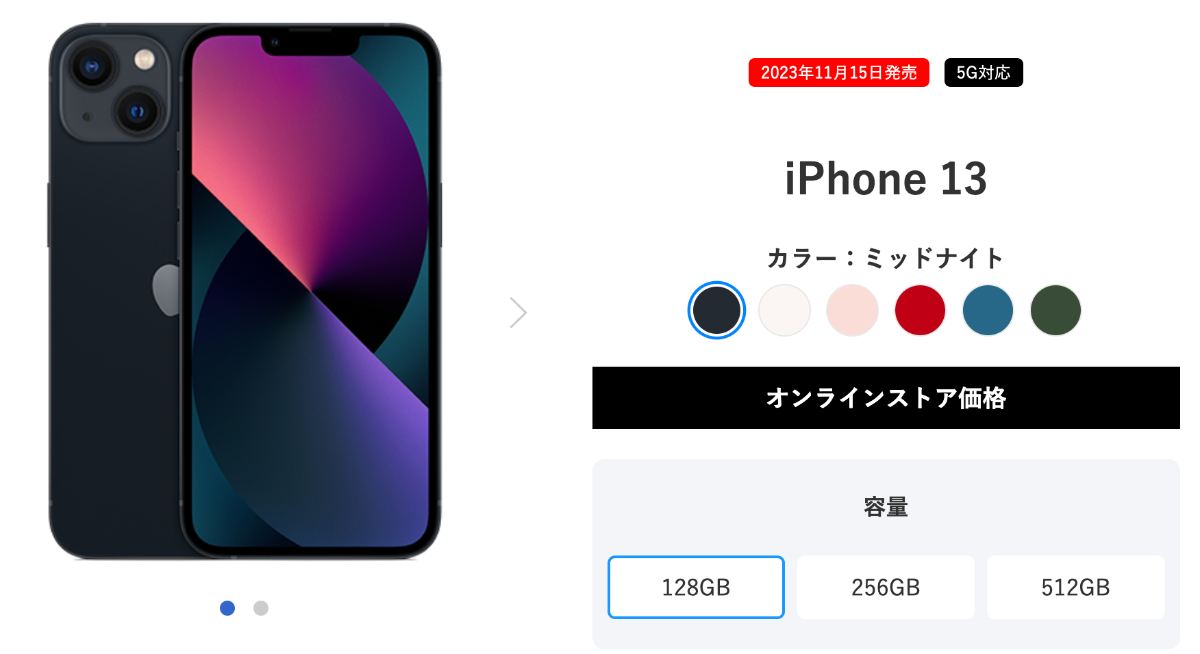
| iPhone 13 | |
|---|---|
| サイズ | 高さ:約146.7mm 幅:約71.5mm 厚さ:約7.65mm |
| ディスプレイ | 約6.1インチ オールスクリーンOLED 60Hz |
| 重さ | 約173g |
| アウトカメラ | 広角:約1,200万画素 超広角:約1,200万画素 |
| インカメラ | 約1,200万画素 |
| メモリ | 非公開 |
| ストレージ | 128GB/256GB/512GB |
| バッテリー | ビデオ再生:最大19時間 ビデオ再生(ストリーミング):最大15時間 オーディオ再生:最大75時間 |
| OS | iOS 18 |
| SoC | A15 Bionicチップ |
| 防水/防塵 | IP68 |
| 生体認証 | 顔認証 |
| カラー | (PRODUCT)RED スターライト ミッドナイト ブルー ピンク グリーン |
- 機種変更でも割引あり
- 認定中古品ならさらに安く買える
- 型落ちだが必要十分以上の性能
- 最新iOSへのアップデートもOK
- リフレッシュレートは60Hz
- 生体認証は顔認証のみ
- 電源コネクタはLightning端子
ワイモバイルの機種変更でiPhoneを買うなら、iPhone 13がお得です。
iPhone 13は機種変更でも割引の対象で、128GB版なら85,656円で購入できます。
また、新品だけでなくソフトバンク認定中古品も用意されており、そちらは機種変更でも34,920円です。
型落ちモデルですが、処理性能はまだまだ現役でカメラもそこそこキレイに撮れます。
最新のiOSにも対応しているので、今から買っても長く使えるでしょう。
ただし、最新機種と違い電源コネクタはLightning端子を採用しています。
Androidから乗り換える場合は、Lightning端子のアクセサリを用意しておきましょう。
OPPO Reno13 A:総合力の高いミドル機、ポイント還元でお得

| OPPO Reno13 Aスペック | |
|---|---|
| ディスプレイ | 約6.7インチ OLED 120Hz 2,400 × 1,080 |
| 本体サイズ | 高さ:162mm 幅:75mm 厚さ:7.8mm |
| 重さ | 約192g |
| SoC | Snapdragon 6 Gen 1 |
| RAM | 8GB |
| ストレージ | 128GB |
| アウトカメラ | 広角:約5,000万画素 超広角:約800万画素 マクロ:約200万画素 |
| インカメラ | 約3,200万画素 |
| バッテリー | 5,800mAh |
| 認証 | 指紋・顔 |
| 防水・防塵 | IP68/69 |
| カラー | チャコールグレー アイスブルー ルミナスネイビー |
- 普段使いなら問題ない性能
- バッテリー持ちが良い
- IP68/69の高い防水・防塵性能
- シリーズ初のステレオスピーカー搭載
- 豊富なAI機能に対応
- 機種変更だと割引の対象外
- 先代モデルより重くなった
- イヤホンジャックなし
ミドルクラスのAndroidスマホが欲しい人には、OPPO Reno13 Aがおすすめです。
SoCにSnapdragon 6 Gen 1を搭載し、負荷の大きい3Dゲームでなければサクサク快適に動作します。
5,800mAhの大容量バッテリーを搭載し、電池持ちが良好です。
シリーズ初のステレオスピーカー搭載で、動画視聴や音楽鑑賞などのエンタメ用途もより一層楽しめます。
機種変更だと割引はありませんが、8月31日まで最大9,000円相当のPayPayポイントがもらえるキャンペーンが実施中です。
ハズレなしなので、機種変更でもお得に購入できますよ。
moto g66y 5G:3万円台で全部入りの高コスパ機
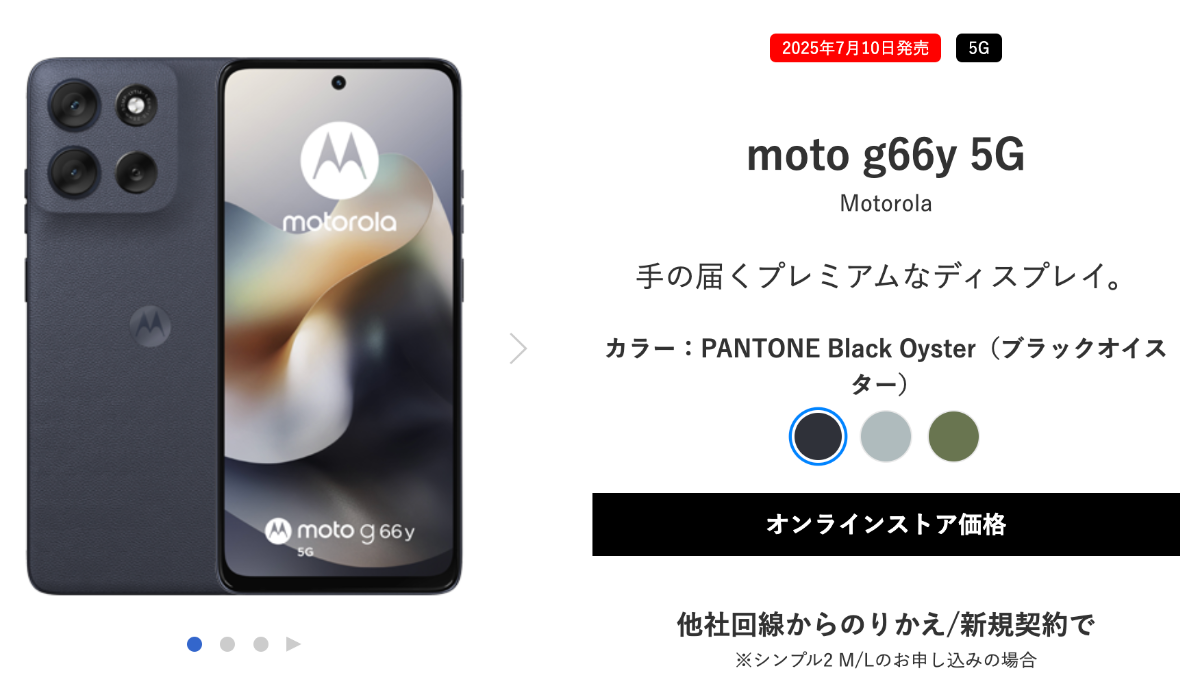
| moto g66y 5Gスペック | |
|---|---|
| ディスプレイ | 約6.7インチ |
| 本体サイズ | 高さ:165.75mm 幅:76.26mm 厚さ:8.5mm |
| 重さ | 約200g |
| SoC | MediaTek Dimensity 7060 |
| RAM | 4GB |
| ストレージ | 128GB |
| アウトカメラ | 広角:約5,000万画素 超広角:約800万画素 |
| インカメラ | 約3,200万画素 |
| バッテリー | 5,200mAh |
| 認証 | 指紋・顔 |
| 防水・防塵 | IP68/69 |
| カラー | ブラックオイスター グレーミスト ディルグリーン |
- エントリー機としては処理性能が高い
- 耐久性が高く壊れにくい
- 高品質なステレオスピーカー搭載
- レザー風の高級感あるデザイン
- 機種変更だと割引の対象外
- メモリが4GBしかない
- 重量は200gとやや重め
コスパ重視の人におすすめなのがmoto g66y 5Gです。
低価格ながら処理性能は比較的高めで、SNSや動画視聴などの普段使いなら快適にこなせます。
IP68/69の高い防水・防塵性能を備えているほか、MIL規格にも準拠しています。
アウトドアなどでも安心して使えるでしょう。
機種変更時は割引の対象外ですが、定価でも31,680円とリーズナブルです。
ただし重量が200gとやや重いので、軽いスマホを使いたい人には向きません。
ワイモバイルの機種変更を自分でする際によくある質問

最後に、ワイモバイルの機種変更を自分でする際によくある質問をまとめました。
ワイモバイルの機種変更で、一括1円で買える端末はある?
一括1円で買えるのは、新規契約または他社から乗り換えのみです。
ワイモバイルは店舗でも機種変更できる?
ただし、店舗で機種変更すると3,850円の事務手数料がかかります。
ワイモバイルの店舗でデータ移行をサポートしてもらえる?
サポート料はデータ移行1件につき3,960円です。
まとめ:ワイモバイルの機種変更は自分で簡単にできる!

本記事では、ワイモバイルの機種変更を自分でする手順やメリット・デメリットなどを解説しました。
- オンラインストアなら事務手数料なしで機種変更できる
- 端末は家電量販店やネット通販で購入してもOK
- ワイモバイル以外で端末を買う場合は必ず動作確認する
- SIMカードは差し替えるだけ、eSIMは店舗での再発行が必要
- 一部の機種は設定画面から簡単にeSIMを移行できる
- iPhoneへのデータ移行はクイックスタートや「iOSに移行」が便利
- Androidへのデータ移行はケーブルの利用がおすすめ
オンラインストアで機種変更すれば、事務手数料が無料になります。
店舗へ行く手間も省けるので、ワイモバイルの機種変更は自分でするのがおすすめです。
ワイモバイルにないスマホを使いたい場合は、家電量販店やネット通販で購入しましょう。
ただし、ワイモバイル以外でスマホを購入する場合は、動作確認されているかを必ずチェックしてください。
機種変更の手続き自体は、SIMカードを差し替えてデータを移行するだけなので簡単です。
ぜひ本記事を参考に、ワイモバイルの機種変更に挑戦してみてくださいね。